İyi bir kablosuz kapsama alanına sahip olmak bugün önemlidir. Farklı faktörler devreye girer ve yönlendiriciyi daha iyi hale getirmeye yardımcı olabilecek yerleşik olarak gelen bazı özellikler vardır. Bu yazıda bahsedeceğimiz WDS . Ne olduğunu açıklayacağız ve bize nasıl yardımcı olabileceğini göreceğiz. Birçok yönlendiriciyle birlikte gelen ve Wi-Fi kapsamını iyileştirebileceğimiz bir işlevdir. Birçok cihazın iyi bir bağlantı sağlamadığını, ancak bunun nedeninin kötü bir yapılandırma olduğunu unutmayın.
WDS nedir
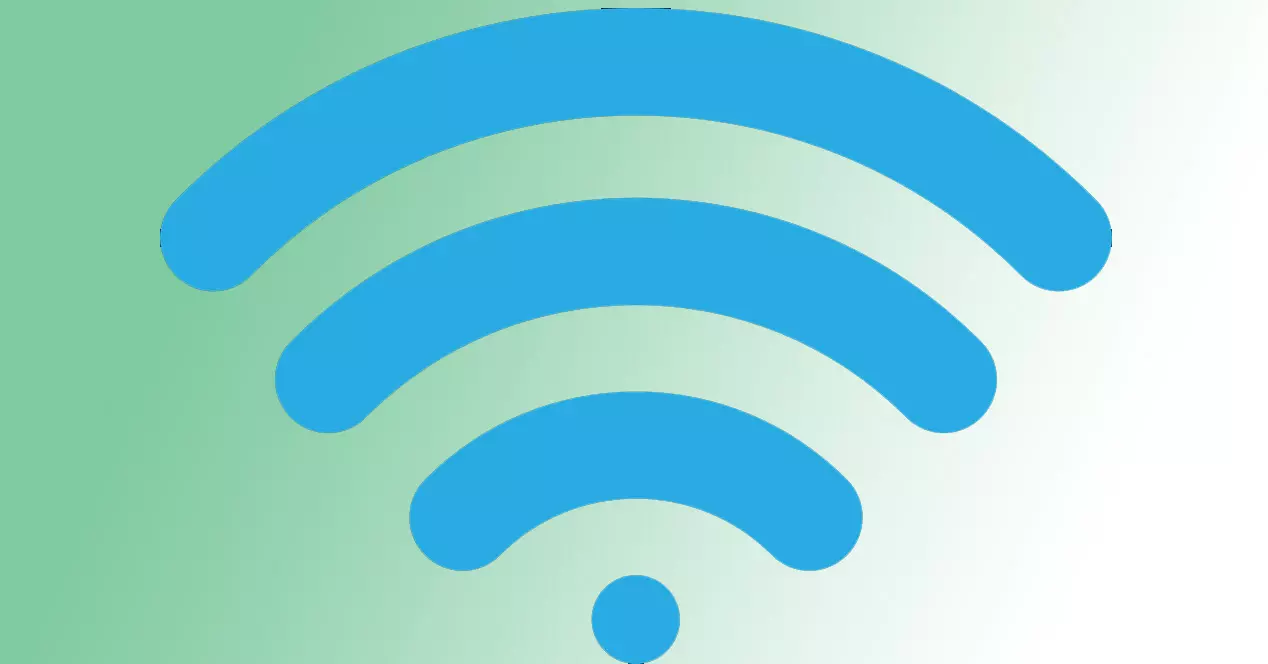
açıklamaya başlarsak WDS'nin açılımı , Kablosuz Dağıtım Sistemi anlamına geldiğini söyleyebiliriz. Temel olarak, yönlendiriciler veya erişim noktaları gibi iki cihazı bağlamanın yoludur. Bu, birkaç eyleme izin verecektir:
- Bir yönlendirici tarafından verilen bir SSID'nin kapsamını genişletin
- Farklı alt ağları birbirine bağlamak için iki cihazı bağlayın
Ancak, ilk seçenek, kullanıcıların en çok ilgisini çekebilecek olanıdır. Kablosuz kapsama alanını iyileştirmeye gerçekten yardımcı olabilecek ve Wi-Fi'ye daha az sorunla bağlanmamızı sağlayandır. İkinci seçenek, kablosuz arabirimin tamamı cihazlar arasındaki bağlantı için ayrıldığından çok ilginç değil. Bu, hiçbir istemcinin bağlanamayacağı anlamına gelir.
Daha fazla teknik ayrıntıya odaklanırsak, yukarıda bahsettiğimiz bu iki seçenek olarak bilinir. WDS veya Kablosuz Tekrarlayıcı ve ikinci WDS-AP .
Bazı kullanıcılar, kısaltma olarak benzerlikleri nedeniyle WDS'yi WPS ile karıştırabilir, ancak bununla hiçbir ilgileri yoktur. WPS'nin yaptığı şey, kablosuz ağları uzun ve zor olabilecek anahtarlara başvurmak zorunda kalmadan basit bir şekilde yönetmenize izin vermektir. Örneğin, birçok kablosuz tekrarlayıcının sahip olduğu şey budur.
WDS ne için?
WDS'nin gerçekte ne anlama geldiğini açıkladıktan sonra, biraz bahsedelim. Bu ne asıl işlevidir. Göreceğimiz gibi, farklı şekillerde çalışabileceğine dikkat edilmelidir. Bu aynı zamanda birçok yönlendiricide görünen bu özelliğin nelerden oluştuğunu daha iyi anlamamıza yardımcı olacaktır.
Fonksiyonlardan biri, erişim noktası olarak hareket et istemcilerin bağlanması için. Bu, daha fazla cihaz bağlamamızı ve kablosuz ağdan yararlanmamızı sağlayacaktır.
Diğer bir işlev ise bir “köprü” olarak hareket etmek , %100 buna adanmıştır ve diğer ekipmanların aynı anda bağlanabilmesi için mevcut değildir.
Üçüncüsü şöyle ikili işlem temel olarak, istemciler için bir erişim noktası ve başka bir cihazı bağlamak için bir köprü görevi göreceği anlamına gelir.
İkinci durumda amaç, yönlendiricilerin ve erişim noktalarının kablosuz olarak birbirine bağlanabilmesi ve istemcilerin kablosuz arabirim veya ağ bağlantı noktaları aracılığıyla bağlanmasına izin verebilmesi için gerçekten bir kablosuz ağ oluşturmaktır.
Yönlendiricide WDS seçeneğini nasıl görebilirim?
Her yönlendiricinin veya erişim noktasının farklı olduğuna ve çoğu durumda menünün çok farklı olabileceğine dikkat edilmelidir. Ancak, yönlendiricide WDS seçeneğini bulmak için çoğu durumda genellikle ortak olan bazı temel noktaları belirtebiliriz.
Durumunda HGU yönlendirici Movistar'ın genellikle fiber optik kiralarken sunduğu, varsayılan ağ geçidinden girmeniz, kullanıcıyı girmeniz ve Gelişmiş konfigürasyon'a gitmeniz gerekir. Bir kez orada Kablosuz ve Kablosuz Köprü'ye tıklamanız gerekir.
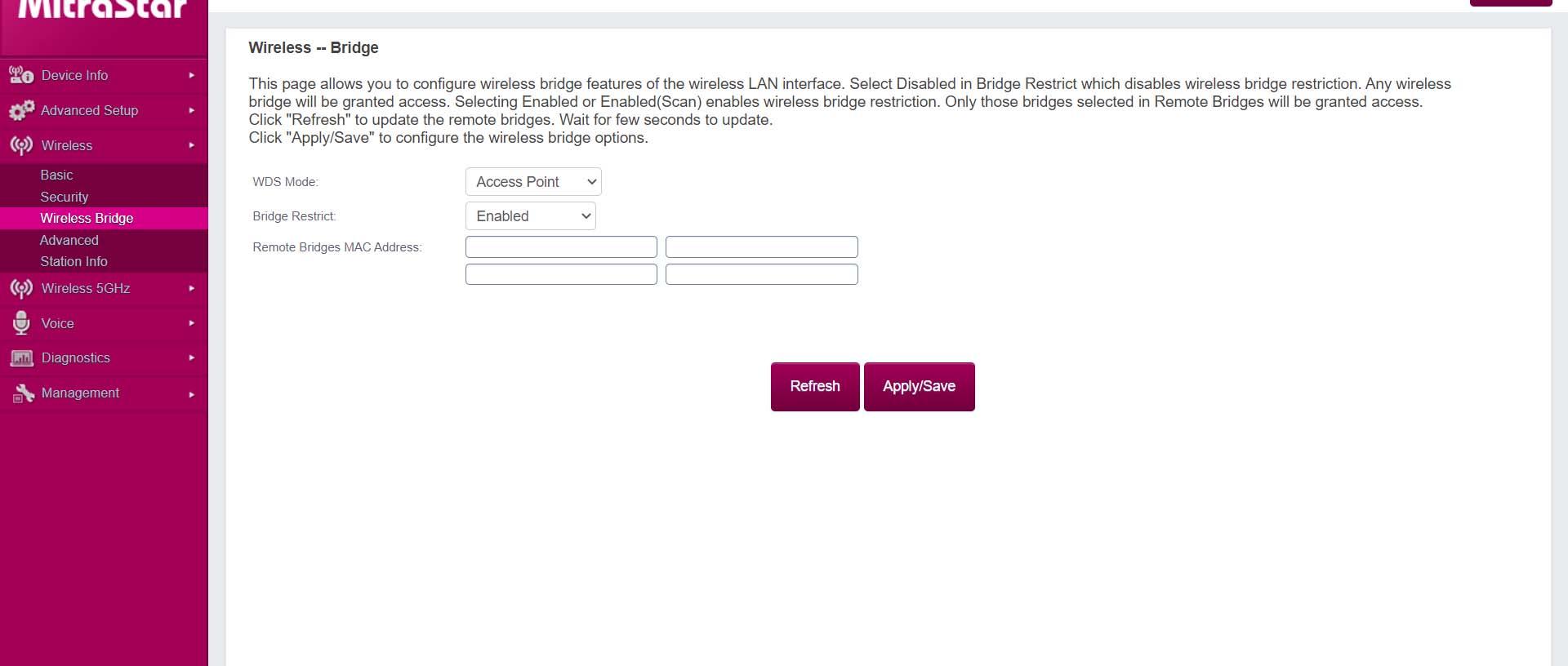
Genellikle 192.168.1.1 olan varsayılan ağ geçidinin ne olduğunu bilmiyorsak, bunu kolayca anlayabiliriz. Bunu yapmak için Başlat'a gitmeniz, Komut İstemi'ne girmeniz ve ipconfig komutunu çalıştırmanız gerekir. Bize aralarında varsayılan ağ geçidinin de bulunduğu bir dizi veri sunar.

Denediğimiz diğer bir vaka ise, Yönlendiriciyi gözlemle . Bu sefer menü içerisinden Gelişmiş'e gitmemiz ve ardından Kablosuz bölümüne tıklamamız gerekiyor. Orada göreceğimiz seçeneklerden biri WDS Ayarları. O butona tıklamamız gerekiyor.
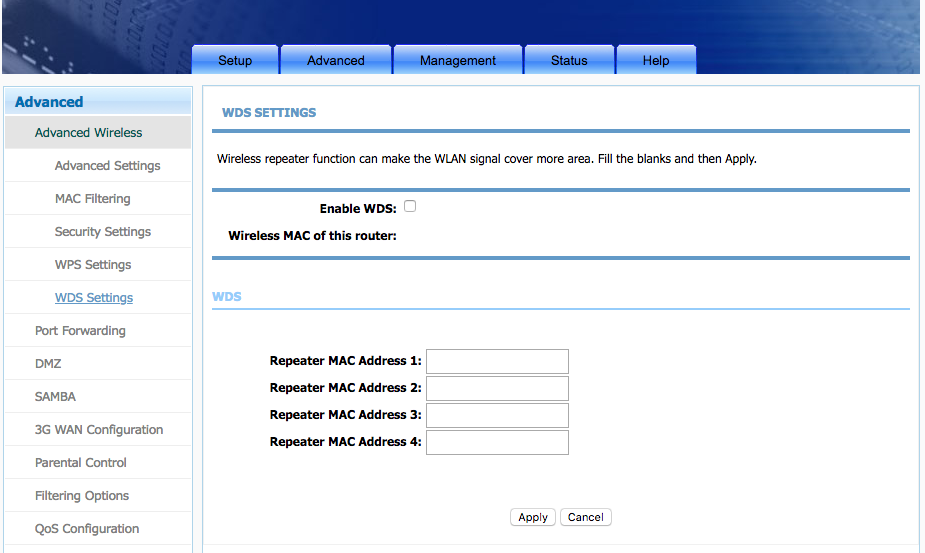
Yönlendiricinizde veya erişim noktanızda aynı değilse, genellikle Wi-Fi veya Kablosuz içinde bir bölümde olacaktır. Genellikle gelişmiş ayarlar bölümünde.
WDS'nin olumlu ve olumsuz noktaları
Çoğu durumda olduğu gibi, hem olumlu hem de olumsuz noktalar vardır. Gerçekten beklediğimiz gibi olup olmadığını ve kablosuz bağlantımızı iyileştirmeye yardımcı olup olmayacağını ve bilgisayarları bağlarken daha iyi İnternet hızına sahip olup olmadığını bilmek için onları tanımak uygundur.
WDS'nin Avantajları
WDS'nin faydalarına odaklanırsak, bunlardan biri paket işleme . Bu işlev, paketlerin orijinal MAC adresini tutacaktır.
Diğer bir avantaj, belki de ev kullanıcılarının en çok ilgisini çekecek olan, Wi-Fi kapsama alanını iyileştirin nispeten basit bir şekilde evlerinde. Bu, daha önce erişimimizin olmadığı veya daha kötü olduğu evin diğer köşelerinden kablosuz ağa erişmemizi sağlayacaktır.
Dezavantajlar
Ama her şey olumlu değil. Aslında önemli olumsuz noktaları var. Bunlardan biri, ihtiyacımız olacak iki uyumlu cihaz kullanabilmek için. Aslında, düzgün çalışması için aynı üreticinin cihazları olması gerekir. Tüm standartlara uyan tek bir beden yoktur.
Bir diğer olumsuz yanı ise kablosuz performans her atlama ile yarıya kesilir. Örneğin, WDS kullanarak üç yönlendirici bağlarsak, üçüncünün birinciye göre kaybı %50 olacaktır.
WDS ile iki bilgisayar nasıl yapılandırılır
Bu noktada iki bilgisayarı WDS ile yapılandırmak için ne yapılması gerektiğini açıklamanın zamanı geldi. İlk şey, daha önce de belirttiğimiz gibi, bunların olması gerektiğidir. iki uyumlu cihaz ve tabii ki WDS'leri var. Temel olarak menüde bu seçeneğin olup olmadığını kontrol etmeliyiz.
Ayrıca, yönlendiricilerin veya erişim noktalarının bilgisayara bağlı olması gerektiğini de unutmamalıyız. aynı kanal . Bu, optimum performansa ve uyumsuzluk sorunlarına izin vermeyecektir.
Cihazlarda yapılandırılan güvenliğe bağlı olarak, onu bir şekilde yapılandırmamız gerekecek. Yakalamada daha önce gördüğümüz Observa yönlendiricisi durumunda, sinyali tekrarlamak için kullanılacak diğer cihazın MAC adresini koymamız gerekecek. Ayrıca bu SSID'ye karşılık gelen şifreyi de koymamız gerekecek.
Ek olarak, doğru şekilde yapılandırmak ve sorunlardan kaçınmak için bunlardan birinin adresini değiştirmeliyiz. Normal olan, adresin 192.168.1.1 olmasıdır, bu yüzden ikisinden birine bir tane daha koymak zorunda kalacağız. Ayrıca diğerine bağlanacağınız DHCP'yi devre dışı bırakmanız da önerilir.